修复:F1 Manager 2022 VCRUNTIME140.dll 和 MSVCP140.dll 错误
在本文中,我们将尝试解决 F1 Manager 2022 玩家在打开游戏时遇到的“VCRUNTIME140.dll”和“MSVCP140.dll”错误。

F1 Manager 2022 玩家打开游戏后遇到错误“VCRUNTIME140.dll and MSVCP140.dll not found.”,限制游戏访问。如果您遇到此类问题,可以按照以下建议找到解决方案。
什么是 F1 Manager 2022 VCRUNTIME140.dll 和 MSVCP140.dll 错误?
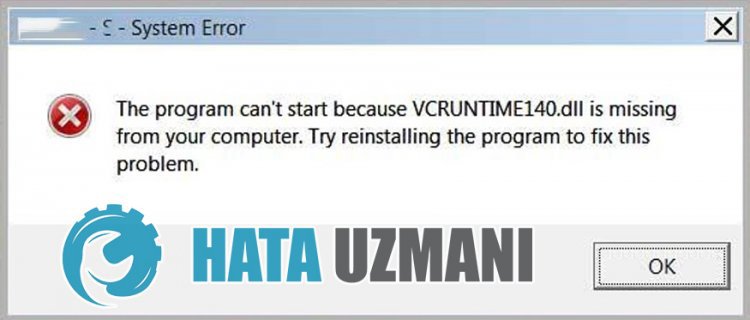
此错误是由于 .NET Framework 和 VCRedist 库在 Windows 操作系统中不可用。通常,此软件库不会安装在 Windows 操作系统中。为此,我们可以通过从微软站点下载辅助包在操作系统上执行安装过程。这个库,在电脑上没有,可以和任何程序或游戏中的各种错误进行对比。
如何修复 F1 Manager 2022 VCRUNTIME140.dll 和 MSVCP140.dll 错误?
我们可以按照以下建议解决此错误。
1-) 检查游戏框架
您的电脑缺少游戏框架可能会导致游戏出现各种错误。因此,您的计算机必须具有 DirectX、.NET Framework、VCRedist 应用程序。
执行更新后,您可以重启电脑运行游戏,看看问题是否依然存在。
2-) 修复 Windows 错误
Windows 中的文件已损坏或损坏,这可能导致各种错误。为此,我们将与您共享两个代码块,并尝试扫描和修复损坏或损坏的文件。
进行 SFC 扫描
Windows 文件中出现的损坏或损坏的文件可能会导致许多错误代码。为此,我们将告诉您一些解决问题的方法。
- 在开始搜索屏幕中输入“cmd”并以管理员身份运行。
- 在打开的命令提示符中键入“sfc /scannow”,然后按 Enter。
在此过程之后,将扫描损坏或损坏的文件并进行更正。在该过程完成之前,请勿关闭或重新启动计算机。在这个过程之后,让我们执行另一个建议。
执行 DISM 扫描
- 在开始搜索屏幕中输入“cmd”并以管理员身份运行。
- 在打开的命令提示符屏幕中键入以下命令,然后按 Enter。
- Dism /Online /Cleanup-Image /CheckHealth
- Dism /Online /Cleanup-Image /ScanHealth
- Dism /Online /Cleanup-Image /RestoreHealth
该过程成功完成后,您可以重新启动计算机并检查问题是否仍然存在。
3-) 更新 Windows
您的 Windows 操作系统不是最新的这一事实可能会导致我们遇到此类问题。为此,您需要检查您的操作系统并确认您的系统是否是最新的。
- 点击开始图标打开“设置”菜单。
- 点击下拉菜单中的“更新和安全”。
- 之后,单击“检查更新”检查更新。
如果您的操作系统不是最新的,您可以通过执行更新过程来检查问题是否仍然存在。
是的,朋友们,我们已经解决了这个标题下的问题。如果您的问题仍然存在,您可以进入我们的FORUM平台询问您遇到的错误打开了。








![如何修复 YouTube 服务器 [400] 错误?](https://www.hatauzmani.com/uploads/images/202403/image_380x226_65f1745c66570.jpg)
















